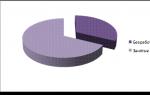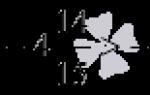Mag-download ng flash plugin. I-update ang flash player sa bagong bersyon
Adobe Flash Player ay isang sikat na manlalaro sa mundo na kinakailangan para sa paglalaro ng nilalamang Flash sa iba't ibang mapagkukunan ng web. Kung nawawala ang plugin na ito sa iyong computer, nangangahulugan ito na maraming flash game, video, audio recording, at interactive na banner ang hindi lang ipapakita sa browser. Sa artikulong ito susuriin natin nang mas malapitan kung paano i-install ang Flash Player sa isang laptop o desktop computer.
SA Kamakailan lamang Parami nang parami ang mga alingawngaw na ang mga developer ng mga sikat na browser tulad ng Google Chrome, Mozilla Firefox at Opera, ay tatanggi na suportahan ang Flash Player dahil sa pagkakaroon ng mga seryosong kahinaan na aktibong pinagsamantalahan ng mga hacker. Ngunit hanggang sa mangyari ito, may pagkakataon kang mag-install ng Flash Player sa iyong browser.
Dapat na maunawaan na ang ilang mga browser ay nangangailangan ng user na mag-download at mag-install ng Flash Player nang hiwalay, habang ang ibang mga web browser ay mayroon nang built-in na plugin na ito bilang default. Kasama sa mga browser na mayroon nang Flash Player sa mga ito ang lahat ng web browser batay sa Chromium browser - Google Chrome, Amigo, Rambler Browser, Yandex Browser at marami pang iba.
Ang Flash Player ay naka-install nang hiwalay para sa Opera, Mozilla Firefox browser, pati na rin ang mga derivatives ng mga web browser na ito. Gamit ang isa sa mga browser na ito bilang isang halimbawa, isasaalang-alang namin ang karagdagang pamamaraan para sa pag-install ng Flash Player.
Paano mag-install ng Adobe Flash Player?
1. Sa dulo ng artikulo ay makakahanap ka ng isang link na magre-redirect sa iyo sa opisyal na website ng developer Adobe Flash Manlalaro. Sa kaliwang bahagi ng window, bigyang-pansin ang awtomatikong nakita bersyon ng Windows at ang browser na ginamit. Kung sa iyong kaso ang data na ito ay natukoy nang hindi tama, kakailanganin mong mag-click sa pindutan "Kailangan ng Flash Player para sa isa pang computer?" , pagkatapos ay suriin ang nais na bersyon ayon sa Windows OS at iyong browser.

2. Bigyang-pansin ang pinakasentro ng window, kung saan bilang default ay hihilingin sa iyo na mag-download at mag-install ng karagdagang software sa iyong computer (sa aming kaso, ito ang McAfee anti-virus utility). Kung ayaw mong i-download ito sa iyong computer, kakailanganin mong tiyaking alisan ng check ang mga kahon.

3. Kumpletuhin ang pag-download ng Flash Player para sa iyong system sa pamamagitan ng pag-click sa button "I-install Ngayon" .


5. Sa unang yugto ng pag-install, magkakaroon ka ng pagkakataong piliin ang uri ng pag-install ng mga update para sa Flash Player. Inirerekomenda na iwanan ang parameter na ito bilang default, i.e. malapit sa parameter "Pahintulutan ang Adobe na mag-install ng mga update (inirerekomenda)" .

6. Susunod, magsisimula ang utility sa pag-download ng Adobe Flash Player sa system. Kapag nakumpleto na ito, awtomatikong magpapatuloy ang installer sa pag-install ng player sa iyong computer.

7. Sa pagtatapos ng pag-install, hihilingin sa iyo ng system na i-restart ang iyong browser kung saan na-install ang Flash Player (sa aming kaso, Mozilla Firefox).

Kinukumpleto nito ang proseso ng pag-install ng Flash Player. Pagkatapos i-restart ang browser, lahat ng nilalaman ng Flash sa mga site ay dapat gumana nang tama.
Ano ang gagawin kung ang plugin ng Adobe Flash Player ay luma na? Ito ay simple: kailangan itong i-update. Bagaman, sa prinsipyo, hindi ito kinakailangan. Ngunit pagkatapos ay hindi ka makakarinig ng musika sa VKontakte, manood ng mga video sa Youtube at maglaro ng mga laro sa browser. At lahat dahil sa kasong ito ay kinakailangan ang mga espesyal na driver. At lahat ng mga ito ay magagamit sa Adobe Flash Player. Samakatuwid, anuman ang maaaring sabihin ng isa, kailangan mo pa ring i-update ito.
Ngunit mayroon akong 3 magandang balita. Una, ito ay ginagawa sa literal na 2-3 minuto. Pangalawa, ito ay ganap na libre. Pangatlo, nasa ibaba ang mga detalyadong tagubilin kung paano i-update ang Adobe Flash Player sa isang computer o laptop.
Paano i-update nang tama ang Adobe Flash Player?
Una, hayaan mo akong ipaliwanag ang isang bagay mahalagang punto, na tiyak na kailangan mong malaman. Habang nagtatrabaho sa browser sa anumang website, pana-panahong lumilitaw ang mensaheng "Adobe Flash Player ay luma na" (o "Ang isang lumang module / plugin ng Adobe Flash Player ay naharang"). Sa prinsipyo, ang teksto ay maaaring bahagyang naiiba, ngunit ang kakanyahan ay nananatiling pareho. Ano ang ibig sabihin ng Adobe Flash Player? Ito ay simple: ang mga developer ay naglabas ng isang bagong bersyon, at ang iyong kasalukuyang bersyon ay hindi na nauugnay. Samakatuwid, kailangan itong i-update.
Ang sumusunod ay maaari ring magpaalala sa iyo ng pangangailangang mag-update:
- antivirus;
- online na manlalaro sa ilang website;
- Flash Player mismo (halimbawa, sa tray).
Sa anumang pagkakataon ay sumasang-ayon sa paalala na ito at huwag i-click ang pindutang "I-update"! Basahin lamang ang mensahe at isara ito. Ang katotohanan ay maaaring naglalaman ito ng mga virus. Lalo na kung ang mensahe ay lilitaw sa isang hindi kilalang site.
Ang Adobe Flash Player ay dapat na i-update lamang mula sa iisang pinagmulan - ang opisyal na website ng developer. Kung hindi, mapanganib mong mahawahan ang iyong computer o laptop ng lahat ng uri ng mga virus (kadalasan ito ay isang ransomware banner na humaharang sa pagpapatakbo ng PC).
Malinaw ba ang lahat dito? Pagkatapos ay lumipat tayo sa pangunahing bagay.
Sa ibaba ay magpapakita ako ng isang halimbawa para sa Windows 7 (sa Firefox). Gayunpaman, ang pamamaraang ito ay pangkalahatan. Iyon ay, sa parehong paraan, maaari mong i-install ang Adobe Flash Player para sa Opera, Chrome, Internet Explorer, Yandex at lahat ng mga browser ng OS (Windows XP, 8 o 10).
Kaya, upang maayos na i-update ang iyong hindi napapanahong Adobe Flash Player sa pinakabagong bersyon:
- Pumunta sa address – https://get.adobe.com/ru/flashplayer/ (ito ang opisyal na website ng mga developer at kailangan mo lamang itong i-update dito!).
- Bigyang-pansin ang unang hanay. Ang bersyon ng OS at browser ay ipinahiwatig dito. Kung natukoy nang tama ang mga ito, pumunta sa hakbang 4.
- Kung ang OS o browser ay natukoy nang hindi tama, pagkatapos ay mag-click sa linyang "Kailangan mo ba ng Flash Player para sa isa pang computer?" Pagkatapos nito, magagawa mong manu-manong piliin ang bersyon ng Windows at ang naka-install na browser.

- Ang pangalawang column ay naglilista ng mga karagdagang application na mai-install gamit ang Adobe Flash Player. Karaniwan, kakaunti ang nangangailangan ng mga ito, kaya inirerekomenda na alisin ang tsek ang mga kahon dito.

- Sa ikatlong hanay, mag-click sa pindutang "I-install".

- Pagkatapos nito, lilitaw ang isang maliit na window sa browser kung saan kailangan mong i-click ang pindutang "I-save ang file" (i-save sa anumang lokasyon - halimbawa, sa desktop).

Itago ang browser at patakbuhin ang file na ito. Magbubukas ang installer ng Adobe Flash Player, kung saan kailangan mong pumili ng mga setting ng pag-update. Mayroong 3 pagpipiliang mapagpipilian:
- awtomatikong pag-update ng Adobe Flash Player;
- abisuhan bago mag-install ng mga update;
- hindi kailanman tumingin ng mga update.

Pagkatapos nito, magsisimula ang pag-install ng pinakabagong bersyon ng plugin. Sa kasong ito, kailangan mong isara ang browser. Kung hindi mo gagawin ito, ang sumusunod na mensahe ay lilitaw sa panahon ng pag-install:

Isara ang browser at i-click ang "Magpatuloy".
Pagkatapos i-update ang Adobe Flash Player, awtomatikong magsisimula at magbubukas ang iyong browser opisyal na Pahina mga developer.
May sasabihin itong tulad ng "Salamat sa paggamit ng aming produkto." Hindi mo kailangang bigyang pansin ito - isara lang ang tab na ito.

Ngunit maaaring may isang problema. Pana-panahong nabigo ang pag-update ng plugin sa pinakabagong bersyon. At bilang resulta, hindi pa rin gumagana ang mga video, musika at mga laro. O gumagana ang mga ito, ngunit hindi maganda: ang video ay mabagal, ang browser ay glitchy, ang mga site ay nag-freeze, atbp. Nangyayari ito minsan. Sa kasong ito, kailangan mong i-roll back ang Adobe Flash Player sa nakaraang bersyon, at pagkatapos ay i-install itong muli. Iyon ay, isang kumpletong muling pag-install ng flash player ay kinakailangan.
Paano tanggalin ang Adobe Flash Player?
Walang mga paghihirap dito. Upang alisin ang Adobe Flash Player:

Tapos na – ang plugin ay ganap na tinanggal mula sa iyong computer (o laptop).
Kung tinanggal mo na file ng pag-install sa desktop, pagkatapos ay kailangan mong i-download muli ang pag-update ng Adobe Flash Player mula sa opisina. site at i-install ito mula sa simula. Kadalasan ito ay dapat makatulong. Pagkatapos nito, normal na magpe-play ang mga laro, video at musika.
Minsan ang karaniwang pamamaraan ng pag-alis ay hindi nakakatulong na alisin ang mga error sa audio o video sa browser. Sa kasong ito, inirerekumenda kong basahin ang: ?
– isang multimedia player para sa pagtingin sa Flash na format (SWF file). Maaari ka ring magpatakbo ng mga flash game sa browser.
Sa 2019, ang bilis at katatagan ng mga koneksyon sa Pandaigdigang network naging napakalaki kung kaya't ang mga de-kalidad na video at larong tumatakbo sa pamamagitan ng browser ay naging available sa halos lahat. Ang mas kailangan ito ay naging sa pang araw-araw na gawain Isang maaasahang plugin na nagbibigay-daan sa iyong mabilis at mahusay na mag-download at manood ng mga video. ay may kumpletong hanay ng mga bahagi para sa pagtatrabaho sa mga online na laro, tumutulong sa paglalaro ng mga de-kalidad na video sa HD na format, paglalaro ng anumang nilalaman ng flash site, at tugma sa lahat ng karaniwang ginagamit na browser. Sa Adobe Flash Player para sa Windows magagawa mong maglaro sa full screen mode na may suporta para sa parehong keyboard at mouse. Maaari mong i-download ang Adobe Flash Player program na ganap na libre.
I-download ang Flash Player nang libre
Adobe Flash Player para sa Mozilla Firefox (19.1 MB)Adobe Flash Player para sa Google Chrome, Yandex Browser, Opera (19.7 MB)
Adobe Flash Player para sa Internet Explorer (18.5 MB)
Adobe Flash Player para sa Android (18.5 MB)



Ang plugin ng Adobe Flash Player ay gumagana nang perpekto sa awtomatikong mode, ngunit kung nais mong gawin itong mas mahusay, ipinapayo namin sa iyo na tingnan ang mga setting. Dito makikita mo ang maraming mga parameter na maaaring isaayos partikular sa iyong computer at sa iyong mga kagustuhan. Ang Flash Player ay nasa Russian, na makakatulong sa iyong maunawaan ang mga setting ng plugin.
Una sa lahat, pagkatapos mong ma-download nang libre ang Adobe Flash Player, tingnan ang “ Mga Opsyon sa Adobe Flash Player"Makakakita ka ng isang maliit na window na may isang hilera ng mga tab. Ang una sa kanila" Mga Opsyon sa Screen". Dito ay sasabihan kang paganahin pagpapabilis ng hardware. Ito ay pinagana bilang default, ngunit gagana lamang sa suporta para sa DirectX 9 at may hindi bababa sa 128 Mb ng video adapter memory. Kaya kung mayroon kang mga problema sa pagiging tugma ng mga legacy na kagamitan, mas mahusay na huwag paganahin ang pagpipiliang ito.
Susunod sa parehong window mayroong isang tab " Mga Opsyon sa Privacy". Dito tatanungin ng Adobe Flash Player kung magagamit ng website na ito ang iyong camera at mikropono. Kung susuriin mo" Payagan“, pagkatapos ay makakapag-capture ang website ng video at audio mula sa iyong mga device para sa karagdagang paggamit ayon sa pagpapasya nito o kung kinakailangan. Kung susuriin mo ang " Ipagbawal", pagkatapos ay tatanggihan ang application na gamitin ang webcam at mikropono. Maaari mo ring lagyan ng check ang checkbox na "Tandaan", pagkatapos ay ise-save ang mga setting para sa site na ito.
Ang pinakabagong bersyon ng Flash Player ay may kakayahang i-configure ang storage ng data. Nasa " Lokal na imbakan» matutukoy mo kung gaano karaming impormasyon ang maiimbak ng site na ito sa iyong computer. Minsan kailangan lang ang impormasyong ito para gumana ang ilang application. Bilang default, itinatakda ng Adobe Flash Player ang halaga ng pinapayagang espasyo sa disk sa 100 Kb, ngunit para sa storage higit pa kakailanganin ng impormasyon ang iyong pahintulot. Dito maaari mong suriin ang checkbox na "Huwag magtanong" kung hindi ka interesado sa impormasyong ito.
Nasa " Mga setting ng mikropono» Ang Adobe Flash Player program para sa computer ay walang anumang mga espesyal na tampok. Dito maaari mo lamang ayusin ang volume ng device. Nasa " Mga pagpipilian sa camera» maaari mong tukuyin o tumanggap ng impormasyon tungkol sa ginamit sa sa sandaling ito aparato.
Unang tab " Mga Setting ng Pandaigdigang Privacy» Hinihiling sa iyo ng Adobe Flash Player na tukuyin kung ipo-prompt kang gamitin ang webcam at mikropono o palaging i-block ito. Pakitandaan na kung ang naturang kahilingan ay ipinagbabawal, ang seksyong " Mga Opsyon sa Privacy"nawawala ang kaugnayan nito.
tab" Mga Opsyon sa Pandaigdigang Imbakan» Hinihiling sa iyo ng Adobe Flash Player para sa Windows na tukuyin ang dami ng memory na handa mong ilaan para sa pag-iimbak ng data mula sa mga site na hindi pa napupuntahan.
Nasa " Mga Setting ng Pandaigdigang Seguridad» Kinokontrol ng Adobe Flash Player kung maa-access ng mga website ang impormasyon gamit ang legacy na seguridad. Minsan ginagamit ng mga site ang paraang ito upang makakuha ng impormasyon mula sa ibang mga site. Bilang isang tuntunin, ito ay ganap na ligtas.
tab" Mga opsyon sa pag-playback para sa protektadong nilalaman" Adobe Flash Player. Naglalaman ito ng impormasyon tungkol sa mga kasunduan sa lisensya.
Sa susunod na 3 tab ng Adobe Flash Player, maaari mong i-configure ang mga setting ng privacy at storage para sa mga site na nabisita mo na.
Kami Maaari naming ginagarantiya na magda-download ka ng Adobe Flash Player nang walang mga virus.. Hindi kami nangongolekta karagdagang impormasyon tungkol sa iyo, para makakuha ka ng Flash Player nang walang pagpaparehistro at SMS.
Sa pahinang ito maaari mong i-update ang flash player sa bagong bersyon. Lalo na para sa iyo, naghanda kami detalyadong mga tagubilin may mga larawan.
Kung mayroon ka sa iyong computer lumang bersyon Kung hindi naka-install ang application na ito, lubos naming inirerekomenda ang pag-download at pag-install ng pinakabago, pinakabagong bersyon.
I-update ang Adobe Flash Player
Alamin kung paano i-update ang Flash Player sa ibaba.
Una, kailangan mong i-download ang file ng pag-install mula sa opisyal na website. Magagawa mo ito gamit ang link na ito:
Pagkatapos, pagkatapos mag-download, i-double click ang file.
Sa lalabas na window ng installer, kailangan mong sumang-ayon sa mga tuntunin ng kasunduan sa lisensya. Lagyan ng check ang kahon at mag-click sa pindutang "I-install".

Hinihintay namin ang Flash Player na mag-unpack sa computer. Kapag nakumpleto na ang pag-unpack, may ipapakitang mensahe na nagsasabi na matagumpay na nakumpleto ang pag-install. Mag-click sa pindutang "Tapos na".
Inaasahan namin na nakatulong sa iyo ang tagubiling ito.
Ano ang Adobe Flash Player?
Adobe Flash Player ay isang multimedia program para sa mataas na kalidad na pag-playback ng flash content (mga video, video, mga interactive na application). Ang programang ito- ang pinakasikat na paraan upang magparami ng mga dimensional na animation, laro, advertising banner at iba pang mga video.
Bakit Adobe Flash Player? Pagkatapos ng lahat, may iba pang mga manlalaro na nagpapahintulot sa iyo na panoorin ang mga video na kailangan mo. Mayroong simple at maigsi na paliwanag para dito: sinubukan ng mga developer ng Adobe Flash na gawing kumportable ang panonood gamit ang naturang programa hangga't maaari, kaya ang Flash Player, kapag gumagamit ng isang graphics processor, ay nagbibigay-daan sa iyo upang gumana kahit na may three-dimensional at vector graphics. . Bukod pa rito, sinusuportahan ng programa ang bidirectional audio at video broadcasting. Mayroon ding mga hiwalay na bersyon para sa parehong mga computer at telepono (Flash Lite), na medyo "mas magaan".
Ang application ay gumaganap ng isang malaking papel sa wastong paggana at pagtanggap ng impormasyon ng anumang browser. Pinoprotektahan ng application laban sa:
- Maling operasyon ng plugin;
- Nabigo ang pag-upload ng file ng API;
- Mahina ang pag-optimize sound effects, laro, video;
- Hindi ma-download software.
Dapat mo bang regular na i-update ang Adobe Flash Player?
Tulad ng anumang iba pang programa, ang Adobe Flash Player ay nangangailangan ng pare-pareho at regular na pag-update. Ito ay kinakailangan upang maiwasan ang maraming problema at mga pagkabigo sa pag-playback na maaaring lumitaw sa hinaharap. Halimbawa, ang shockwave flash plugin ay maaaring makabuluhang pabagalin ang pagpapatakbo ng browser mismo, na ginagawang imposible ang mga simpleng manipulasyon sa mga application tulad ng pag-playback, pakikinig, at pagtingin.
Paano gumagana ang proseso ng pag-update?
Upang ma-update ang Adobe Flash Player program, dapat kang gumawa ng ilang simple at hindi kumplikadong mga hakbang. Matapos sundin ang link website, piliin ang gustong opsyon (i-download o i-update). Matapos i-download ang application, maaari mong i-configure ang programa sa paraang sa hinaharap ay awtomatikong mai-update ng programa ang sarili nito (kapag nakakonekta ang Internet). Ang mismong pamamaraan ng pag-download ay ganap na libre, at sa maraming mga site ay walang kinakailangang pagpaparehistro. Ang prosesong ito ay tumatagal ng hindi hihigit sa limang minuto (depende sa bilis ng Internet). Nagbibigay-daan sa iyo ang mga karagdagang opsyon sa programa na magkaroon ng kamalayan sa mga bagong karagdagan at pagbabago na nangangailangan ng kumpirmasyon ng pag-update o pagpapalit.
Detalyadong at detalyadong mga tagubilin ang paggamit ng link na ibinigay sa itaas ay nagbibigay-daan sa iyong gawin ang lahat ng mga update sa isang medyo maikling panahon. Ang mga pangunahing katangian ng Adobe Flash Player software ay nagbibigay-daan sa iyo upang kumportable at pinakamataas na bilis tamasahin ang lahat ng mga benepisyo modernong video at mga widescreen na laro.
I-update ang Flash Player nang libre mula sa opisyal na website. Ang pinakabagong bersyon ng Adobe Flash Player ay magagamit para sa pag-install sa lahat ng mga browser.
Adobe Flash Player- isang libreng utility o kinakailangang plugin na kailangan upang magpakita ng nilalamang multimedia sa iba't ibang mga website at serbisyo sa Internet. Kung wala ang application na ito, hindi ilulunsad ang mga application na nakabatay sa browser. Mga Online na Laro, hindi magpe-play ang musika at mga video.
Karamihan sa mga user, pagkatapos i-install ang browser sa kanilang computer, subukang maglaro ng mga video sa YouTube o maglaro sa kanilang mga page. sa mga social network, ngunit hindi nila ito magagawa - lumilitaw ang isang error na kailangan nilang i-install ito.
Ang ilang mga tao ay hindi alam kung ano ang program na ito, kung paano at saan ito ida-download, kung paano i-install o i-update ito. Sa pahinang ito susubukan naming sabihin sa iyo nang detalyado kung paano mabilis na mai-install ang plugin na ito sa iyong computer.
I-update ang Adobe Flash Player
- Unang bagay na dapat gawin- ito ay upang i-download ang file ng pag-install ng Flash Player para sa iyong browser, upang gawin ito, sa tuktok ng pahina, piliin ang pindutan na nagpapahiwatig ng browser at operating system, na naka-install sa computer. Pagkatapos ng pag-click sa nais na pindutan, ang napiling file ay awtomatikong mada-download.
- Pangalawang bagay na dapat gawin- ito ay upang patakbuhin ang na-download na plugin at i-unpack ito sa system. Patakbuhin lang ang utility unpacking file Adobe Flash Player i-double click at sundin ang mga tagubiling ibinigay sa installer. Gumamit ng mga visual na kontrol upang mag-navigate sa mga susunod na hakbang.
- Sa pagkumpleto ng pag-unpack, inirerekomenda naming i-restart ang browser kung saan mo na-install Flash Player.
Tulad ng nakikita mo, ang proseso ng pag-install ay hindi gaanong kumplikado. Kung hindi mo naiintindihan kung paano ayusin ang lahat ng ito, inirerekomenda namin na panoorin mo ang video clip o gamitin ang mga tagubiling ibinigay sa mga larawan sa ibaba.
Paano i-update ang Flash Player?
Ang mga detalyadong tagubilin na may mga larawan ay ibinigay dito! I-install ang pinakabagong bersyon ng plugin ngayon.
Gamitin ang isa sa mga opsyon sa pag-download na ibinigay sa itaas. Ang bawat uri ng browser ay may sariling bersyon ng mga installer.
Mayroong 3 uri sa kabuuan:
- Para sa Internet Explorer
- Para sa Mozilla Firefox
- Para sa iba pang mga browser (Google Chrome, Opera at Yandex Browser)
Sa aming kaso, mag-i-install kami ng isang file na tinatawag na install_flash_player_ppapi.exe Dapat itong ilunsad, pagkatapos kung saan dapat lumitaw ang isang dialog box sa harap mo, kung saan kakailanganin mong sumang-ayon sa mga tuntunin ng kasunduan sa lisensya (lagyan ng tsek ang kahon) at mag-click sa pindutan ng pag-install.
Stage 2. Naghihintay para sa pag-unpack
Ang kailangan mo lang gawin sa yugtong ito ay maghintay para ma-install ang plugin. Pakitandaan na sa panahon ng pag-install ay maaaring lumitaw ang isang error na nagpapahiwatig na ang browser kung saan naka-install ang utility ay bukas (dapat mong isara ang lahat ng mga aktibong window at subukang patakbuhin muli ang unpacking wizard).

Stage 3. Pagkumpleto
Panghuling aksyon. Kung matagumpay na nakumpleto ng programa ang lahat ng kinakailangang aksyon, lalabas ang isang mensahe na nagsasaad ng matagumpay na pag-unpack. Ngayon ang kailangan mo lang gawin ay ilunsad ang browser.

Walang karagdagang aksyon na kailangang gawin. Kung mayroon kang anumang mga problema, maaari ka naming laging tulungan na malaman ito at sagutin ang iyong mga katanungan. Huwag kalimutang mag-iwan ng komento sa ibaba ng artikulo.
Pakitandaan na maaari mong i-download ang plugin para sa iba't ibang bersyon mga browser:
Gumagana sa mga operating system:Kung ang bersyon ng Adobe Flash Player plugin ay luma na, kailangan itong i-update. Paano ito gagawin? Basahin simpleng mga tagubilin sa pag-install ng pinakabagong bersyon ng Flash Player.
Png" data-category="Instructions" data-promo="https://ubar-pro4.ru/promo/bnr/download3.jpg" href="" target="_blank">I-update ang Flash Player
| Pamantayan installer |
Libre! | ||||
|---|---|---|---|---|---|
| suriin | Opisyal na pamamahagi Update Flash Player | suriin | |||
| malapit na | Tahimik na pag-install nang walang mga dialog box | suriin | |||
| malapit na | Mga rekomendasyon sa pag-install mga kinakailangang programa | suriin | |||
| malapit na | Batch na pag-install ng maramihang mga programa | suriin | |||